Doelen
U neemt via de beheerfunctie Correspondentie modeldocumentdefinities op in Centric Begraven.
U maakt bekend waar u welke modeldocumenten wilt kunnen samenstellen.
U definieert extra gegevens bij een modeldocument.
U koppelt een handtekening of plattegrond aan een modeldocument.
U bewerkt uw gekoppelde modeldocumenten.
Waar?
Stap |
Wat |
Hoe? |
1 |
Selecteer de tegels voor het beheer van Centric Begraven. |
Klik
in de menubalk op
|
2 |
Selecteer de functie Correspondentie. |
U vindt de functie in het menu van de tegel Definiëren overig.
|
Functionele werking
Zie: de uitleg van tabellen, en van:
gegevens toevoegen;
gegevens bewerken, bijvoorbeeld een modeldocument aanpassen; (als u Centric Begraven voor uw begraafplaatsen verschillend inricht, dan is er een kolom Begraafplaatsen aanwezig. Via deze kolom gaat u direct naar het tabblad, waar u een modeldocument aan een of meer begraafplaatsen koppelt.)
gegevens verwijderen.
Velden
Tabblad 'Gegevens'
Veld (* = verplicht) |
Beschrijving |
||||||||||||||||||
De code moet uniek zijn per organisatie in Centric Begraven. Dit gegeven is niet meer te veranderen, nadat u de stuurgegevens van een modeldocument hebt vastgelegd, en het document via het systeem in gebruik is genomen.
Zolang een modeldocumentdefinitie niet is gebruikt in Centric Begraven, kunt u de code nog bewerken.
De code vormt, net als de omschrijving, een zoekingang om uw verzonden brieven terug te vinden.
Als u de module voor procesbewaking gebruikt, dan koppelt u brieven aan een reactieperiode, en aan een vervolgbrief met uw briefcodes. Er is een specifieke procesbewakingscontrole om de correspondentie rondom verlengingen correct te regelen. Ook kunt u briefcodes koppelen aan een procesbewakingscontrole, die signaleert dat nabestaanden van overleden rechthebbenden (maandelijks) aangeschreven moeten worden over een eventuele overschrijving van grafrechten. Of u koppelt een briefcode aan de controle op overleden belanghebbenden, zodat u kunt informeren naar de gegevens van een nieuwe belanghebbende. Via een koppeling uit de categorie Overige vraagt u een overzicht op van alle modeldocumenten, en ziet u welke briefcodes een rol spelen in uw procesbewakingscontroles.
|
|||||||||||||||||||
U hebt zestig posities tot uw beschikking om het modeldocument te omschrijven. De omschrijving vormt, net als de code, een zoekingang om uw verzonden brieven terug te vinden. Verder is de omschrijving te gebruiken als een filter/selectiecriterium in de functie Exporteren gegevens, en staat het bijvoorbeeld in het overzicht van brieven voor procesbewaking. Als u de omschrijving verandert, dan zal de omschrijving overal wijzigen: ook bij de bestaande correspondentie.
|
|||||||||||||||||||
U uploadt uw modeldocument met behulp van de knop
U downloadt het modeldocument, dat u
via uw tekstverwerker wilt veranderen, met behulp van
de knop Via een pop-up kiest u voor: Openen (bestand openen in een programma, zoals Word, van waaruit u het bestand alsnog kunt opslaan op uw pc). Opslaan: Annuleren (pop-up sluiten). U bewerkt de tekst via een tekstverwerkingsprogramma. U voegt bijvoorbeeld een variabele printrubriek toe. U let hierbij goed op dat er tussen de apenstaartjes en de variabele printrubriek geen spaties staan. U slaat uw gewijzigde tekst op via uw tekstverwerkingsprogramma. U uploadt uw modeldocument
met behulp van de knop U hebt het gewijzigde modeldocument aan Centric Begraven gekoppeld, als u via het laatste tabblad kiest voor Bevestigen.
|
|||||||||||||||||||
Printer |
U kunt ervoor kiezen om de printer aan te sturen vanuit uw tekstverwerkingsprogramma, of via de standaardinrichting in de module Documentenuitvoer (MDU). In dat geval laat u het veld Printer leeg. Wilt u documenten, die zijn aangemaakt vanuit Centric Begraven, met een specifieke printer afdrukken, dan vult u in het veld Printer een logische printernaam in. Deze moet precies overeenkomen met de waarde in het veld Alias uit de MDU. In de MDU moet de alias aan een fysieke printer, en eventueel een printerlade, gekoppeld zijn.
|
||||||||||||||||||
U geeft aan welke correspondentiesoort hoort bij het modeldocument.
De correspondentiesoort bepaalt: waar een document afgedrukt kan worden. welke variabele printrubrieken er allemaal in een stuurbestand komen te staan. Deze variabele printrubrieken zijn te gebruiken in uw modeldocument als variabele tekst door ze tussen apenstaartjes in de tekst op te nemen. in welke wijzigingsprocedure een gebruiker komt, als hij of zij een taak gaat uitvoeren, die uit het resultaat van een procesbewakingscontrole (gebaseerd op een documentcode) komt.
1) Deze correspondentiesoorten kunt u als standaardcorrespondentie opnemen. 2) Kan standaardcorrespondentie bevatten.
|
|||||||||||||||||||
De indicatie Actief is initieel altijd aangevinkt. Hierdoor bepaalt u dat een modeldocumentdefinitie getoond wordt als selectiemogelijkheid, wanneer dat volgens de gekoppelde correspondentiesoort zou moeten. Is bij u het tabblad 'Begraafplaatsen' aanwezig, dan moet u een modeldocumentdefinitie aan een of meer begraafplaatsen koppelen om ervoor te zorgen dat het modeldocument te selecteren is in een afdrukprocesstap. Een modeldocument dat hoort bij het adresboek, en dat aan geen enkele begraafplaats is gekoppeld, zal wel samen te stellen zijn via de functie Afdrukken documenten.
Wilt u een modeldocument verwijderen, maar
is het reeds gebruikt? |
Tabblad 'Briefinhoud'
Veld (* = verplicht) |
Beschrijving |
U maakt een variabele printrubriek door een omschrijving op te geven in het veld Extra gegeven 1. Uit die omschrijving moet blijken wat er ingevuld kan worden als inhoud van de variabele printrubriek V402801. U neemt de tekst @V402801@ op in het tekstverwerkingsdocument. Zodra iemand dat document wil samenstellen vanuit Centric Begraven, zal er een extra scherm verschijnen, waarin uw omschrijving is opgenomen voor een tekstveld. Zie ook de afbeelding hieronder.
|
|
U geeft een omschrijving op voor de variabele printrubriek V402802.
|
|
U geeft een omschrijving op voor de variabele printrubriek V402803.
|
|
U vinkt de indicatie Handtekening aan, indien u binnen uw administratie werkt met meerdere medewerkers, die brieven ondertekenen. Hoe u dat verder inricht, leest u hier. Het gebruik van verschillende handtekeningen voor uw correspondentie, is toepasbaar voor alle correspondentiesoorten.
|
|
U vinkt de indicatie Plattegrond aan, indien u in een modeldocument een uitsnede van uw plattegrond wilt opnemen. Hoe u dat verder inricht, leest u hier. Voorwaarden: U gebruikt de Geo-koppeling. De modeldocumentdefinitie is gekoppeld aan de correspondentiesoort 'dossier', 'termijn', 'vergunning' of 'verkoop'.
|
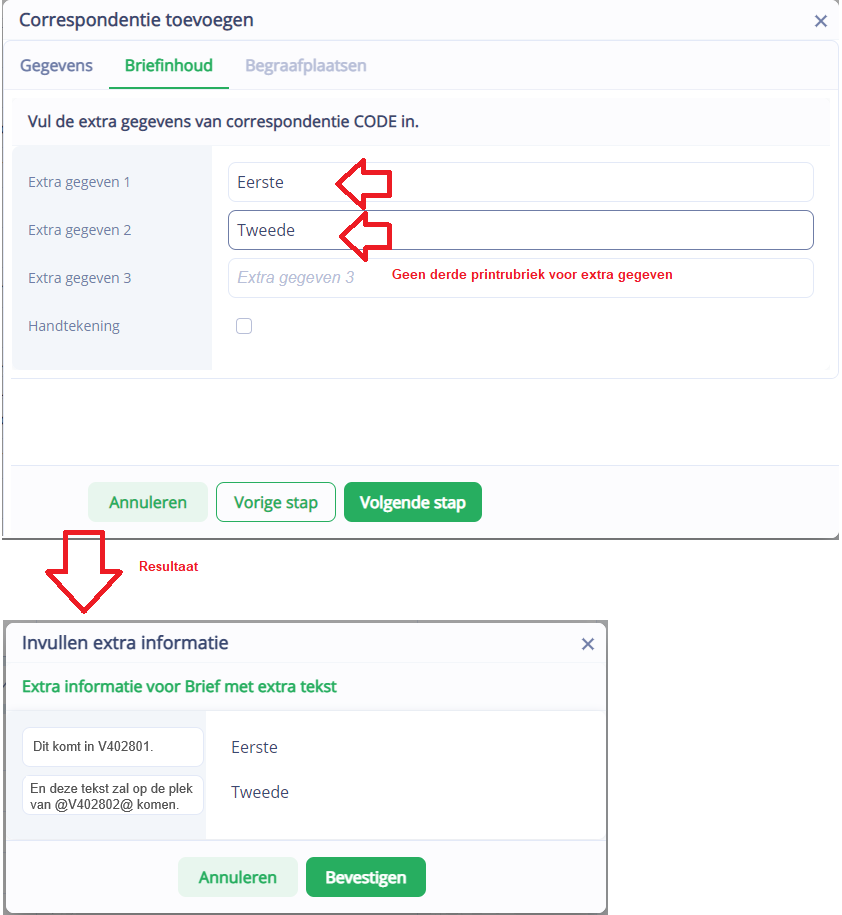
Afbeelding: voorbeeld
van modeldocument met twee extra variabele printrubrieken
Tabblad 'Begraafplaatsen'
Wanneer actief? |
Het tabblad 'Begraafplaatsen' is actief, wanneer het stuurgegeven Inrichting afhankelijk van begraafplaats op 'ja' staat. |
|
|
Niet gekoppeld |
Zodra het tabblad 'Begraafplaatsen' actief is, en u koppelt een modeldocumentdefinitie aan geen enkele begraafplaats, dan is het bijbehorende document niet samen te stellen, omdat het nergens toe te voegen is. Uitzondering hierop vormen modeldocumenten die horen bij het adresboek. Deze zijn begraafplaatsonafhankelijk. |
|
|
Verbinden |
U verbindt een begraafplaats aan een modeldocumentdefinitie door een vinkje te plaatsen in het voorste veld van de gewenste begraafplaats. Hierdoor zal het document in een processtap Afdrukken toegevoegd kunnen worden, mits die begraafplaats een rol speelt in de procedure. Waar dat kan, hangt ook af van de waarde in het veld Gebruikt bij. |
|
|
Veranderen |
U wilt nog een andere begraafplaats koppelen aan een modeldocumentdefinitie? Gebruik dan de filtervelden. U ziet alle nog niet gekoppelde begraafplaatsen,
zodra u het voorste filterveld als volgt vult: Wilt u echt alle begraafplaatsen zien? Vul het voorste filterveld dan als volgt:
Is het de bedoeling dat een modeldocumentdefinitie bij een bepaalde begraafplaats niet langer te selecteren is? Haal dan het vinkje weg uit de regel van die begraafplaats. |
Vervolgactie?
Als u wilt dat modeldocumenten in een processtap Afdrukken direct te zien zijn in het schermonderdeel 'Afdrukken', dan moet u dat aangeven via de tegel Procedures. In die tegel staat de beheerfunctie Correspondentie.
Nieuwe variabele printrubrieken kunt u eventueel tussen apenstaartjes opnemen in uw modeldocumenten.
 ,
of klik onderaan op
,
of klik onderaan op  Toevoegen modeldocument
Toevoegen modeldocument ,
en de schermknop
,
en de schermknop  Bewerken modeldocument
Bewerken modeldocument .
.
 -
-  - agendafunctionaliteit
- agendafunctionaliteit -
-  -
-  -
-  -
-  -
-  -
-
 .
. .
.